클립스튜디오 페인트로 로고 디자인하기 :D
Clip Studio Paint는 일러스트레이션과 만화뿐만 아니라 그래픽 디자인에도 사용되는 다재다능한 도구입니다. 전문적인 로고, 서명 또는 워터마크를 만들어야 하는 경우 이 소프트웨어는 필요한 모든 도구를 제공합니다. 아래에서 작업을 최적화하기 위한 몇 가지 팁을 공유합니다.
1. 캔버스 준비
적절한 크기: 로고나 서명의 경우 300dpi의 1000x1000px 캔버스면 충분합니다. 워터마크의 경우 500x500px와 같이 더 작은 크기를 사용할 수 있습니다.
배경색: 나중에 다른 프로젝트에서 사용하기 쉽도록 투명한 배경에서 작업합니다.
2. 더 큰 제어를 위해 레이어 사용
별도 레이어: 텍스트, 그래픽, 도형과 같은 요소를 별도의 레이어에 보관하여 개별적으로 조정할 수 있습니다.
벡터 레이어: 확장 가능한 로고가 필요한 경우 래스터 레이어 대신 벡터 레이어를 사용합니다. 이렇게 하면 크기를 조정할 때 품질이 손상되지 않습니다.
3. 타이포그래피
Clip Studio는 사용자 정의 글꼴을 지원합니다. 브랜드 개성이나 스타일을 반영하는 글꼴을 선택해야 합니다.
텍스트 도구를 사용하여 이름이나 태그라인을 추가하고 줄 간격과 커닝을 조정하여 전문적인 마무리를 하세요.
4. 모양과 그래픽 통합
모양 도구: 모양, 타원형 또는 정사각형 연필을 사용하여 기본적인 기하학적 요소를 만듭니다.
소재 라이브러리: Clip Studio에는 디자인에 통합할 수 있는 패턴 및 그래픽과 같은 리소스가 포함되어 있습니다.
5. 색상 및 그림자 적용
색상 팔레트: 브랜드의 시각적 정체성과 일치하는 일관된 색상 팔레트를 정의합니다.
효과: "드롭 섀도우" 또는 "아웃터 글로우"와 같은 도구를 사용하여 요소에 깊이와 전문성을 부여합니다.
6. 사용자 지정 서명 만들기
타이틀 브러시나 사용자 지정 브러시를 사용하여 손으로 쓴 획의 질감을 모방합니다.
서명을 투명한 PNG 파일로 내보내어 워터마크나 다른 문서에 사용할 수 있습니다.
7. 워터마크
간단하고 눈에 띄지 않는 워터마크를 디자인합니다. 예를 들어 불투명도가 낮은(20-30%) 텍스트와 회색과 같은 중립적인 색상만 사용합니다.
투명한 배경이 있는 PNG로 내보내면 모든 이미지에 쉽게 오버레이할 수 있습니다.
8. 내보내기
나중에 편집할 수 있도록 파일을 .clip 형식으로 저장합니다.
투명도를 유지하려면 PNG로 내보내고 확장 가능한 벡터가 필요한 경우 SVG로 내보냅니다.
결론
이러한 팁을 사용하면 Clip Studio Paint에서 바로 전문적인 로고, 서명 및 워터마크 디자인을 만들 수 있습니다. 도구를 사용하여 실험하고 창의성을 발휘하여 스타일이나 브랜드를 나타내는 고유한 요소를 만드십시오.





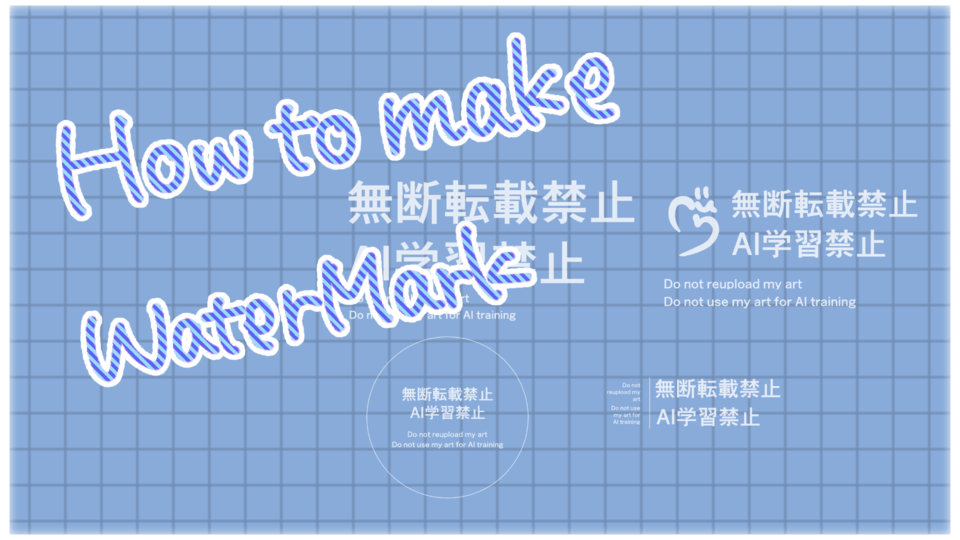






댓글